Khi nào cần thực hiện truy thu đóng bảo hiểm thất nghiệp?
Trả lời: Xảy ra khi CBNV đang có Loại cán bộ là Công chức chuyển sang viên chức. Công chức không đóng bảo hiểm thất nghiệp, viên chức thì có. Vì vậy, khi Công chức chuyển sang viên chức thì truy thu lại phần đóng bảo hiểm thất nghiệp cho khoảng thời gian lẽ ra cần đóng nhưng chưa đóng
I. Lập bảng Truy thu
1.Anh/chị vào menu Tính lương\Truy thu\Thêm Bảng Truy thu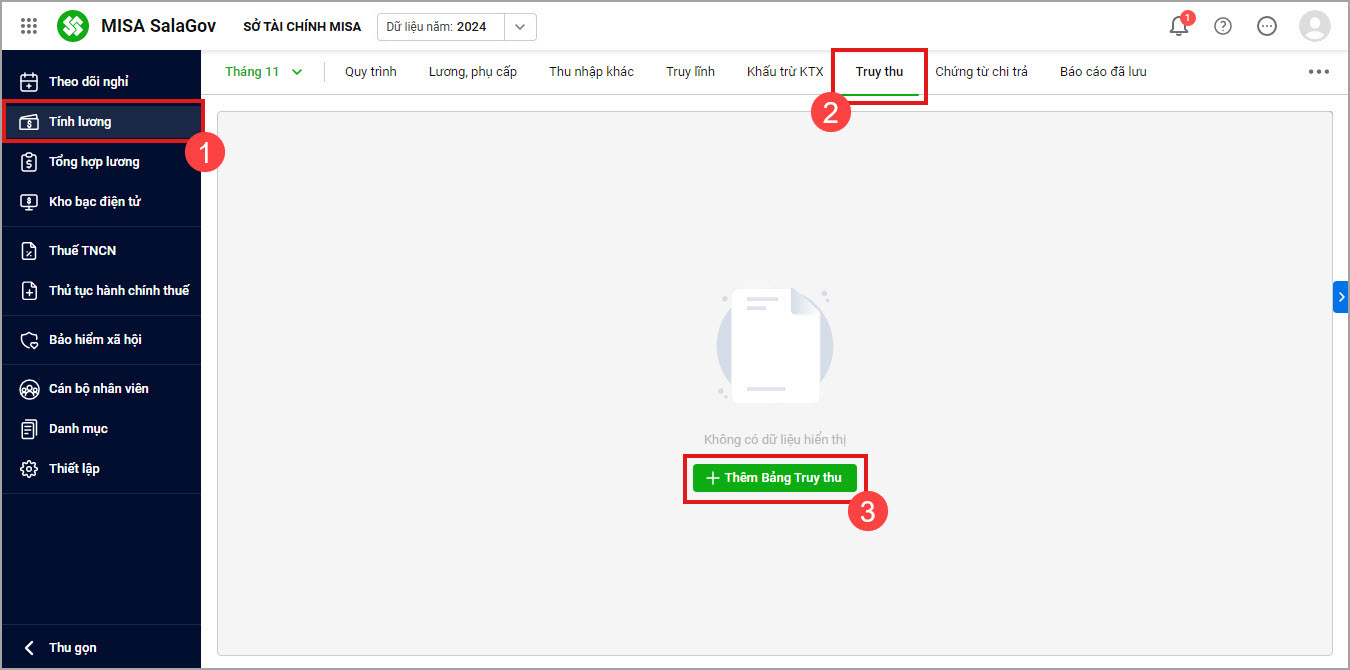
2. Khai báo thông tin lập bảng truy thu bao gồm:
- Chọn Kỳ lương: Số tiền truy thu cho CBNV sẽ được trừ vào kỳ lương
- Chọn khoảng thời gian truy thu từ tháng nào đến tháng nào
- Chọn Loại truy thu là Truy thu BHTN
- Tích chọn bảng tính
- Chọn CBNV tính truy thu
- Tên bảng truy thu: Đã được phần mềm đặt sẵn có thể chỉnh sửa lại nếu muốn
- Nhấn Tính truy thu
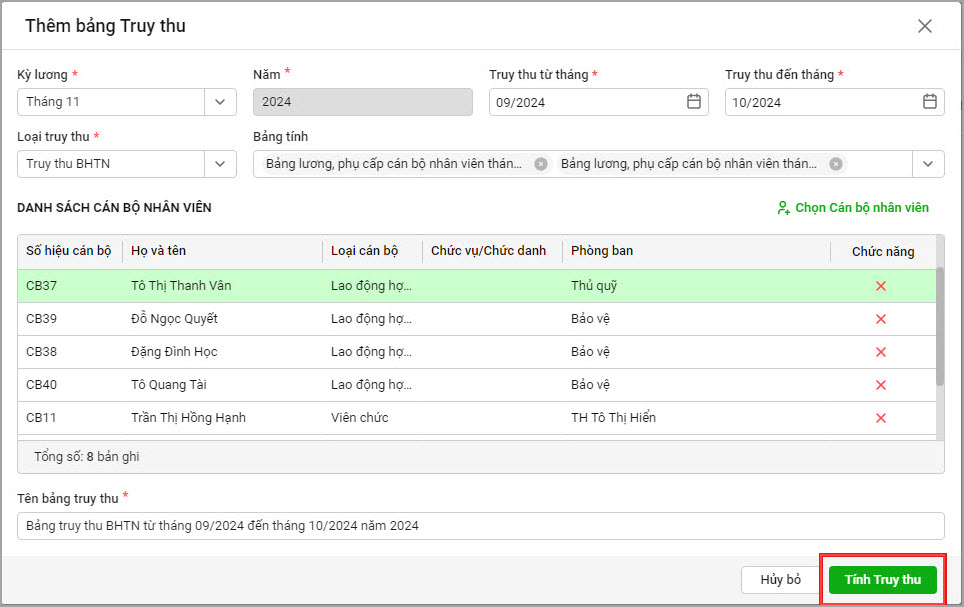
3. Tại đây sẽ hiển thị bảng truy thu, cho phép truy thu lại BHTN của NLĐ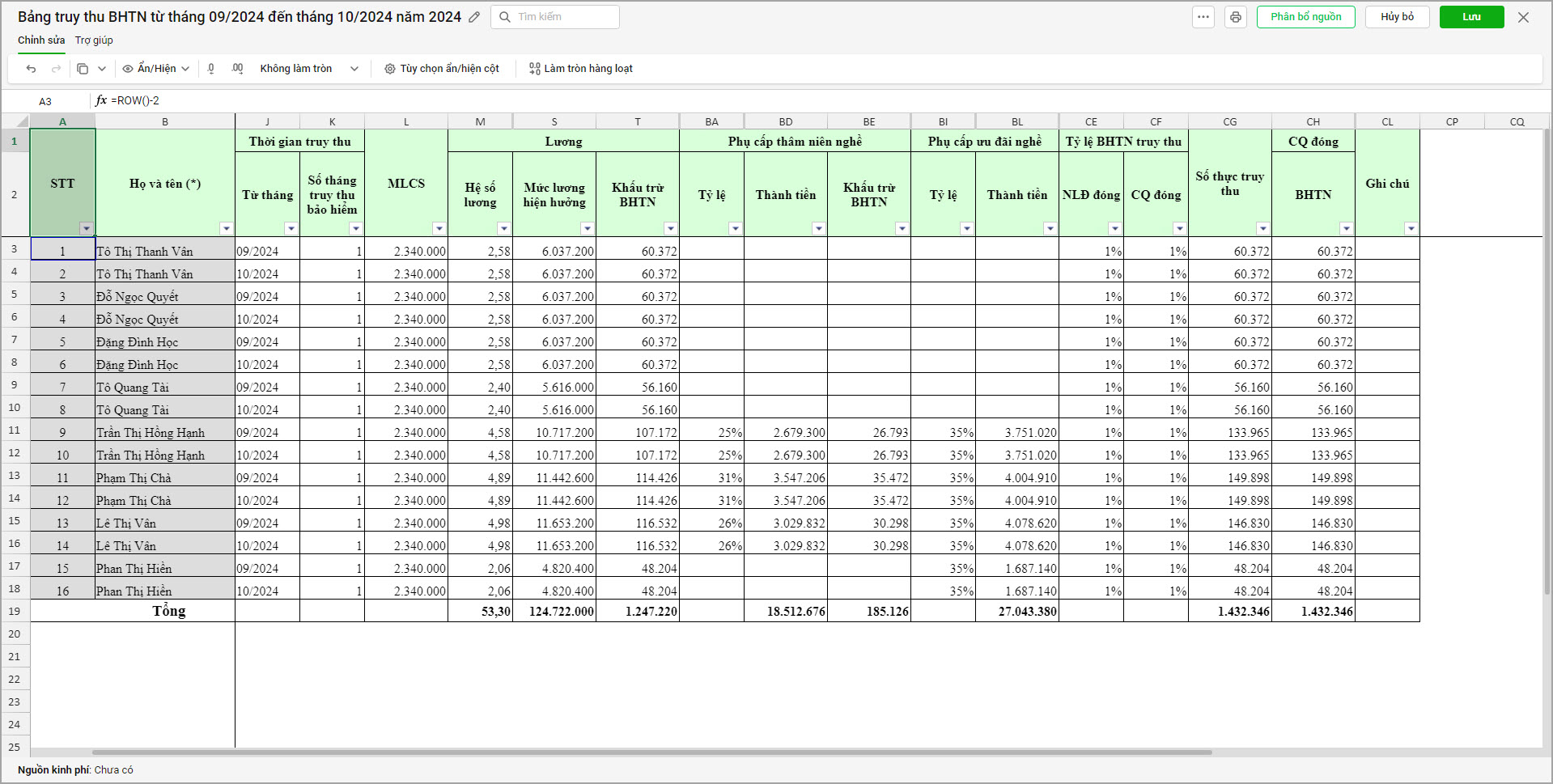
II. Kiểm tra bảng Truy thu
1. Anh/chị kiểm tra thông tin chi tiết bảng tính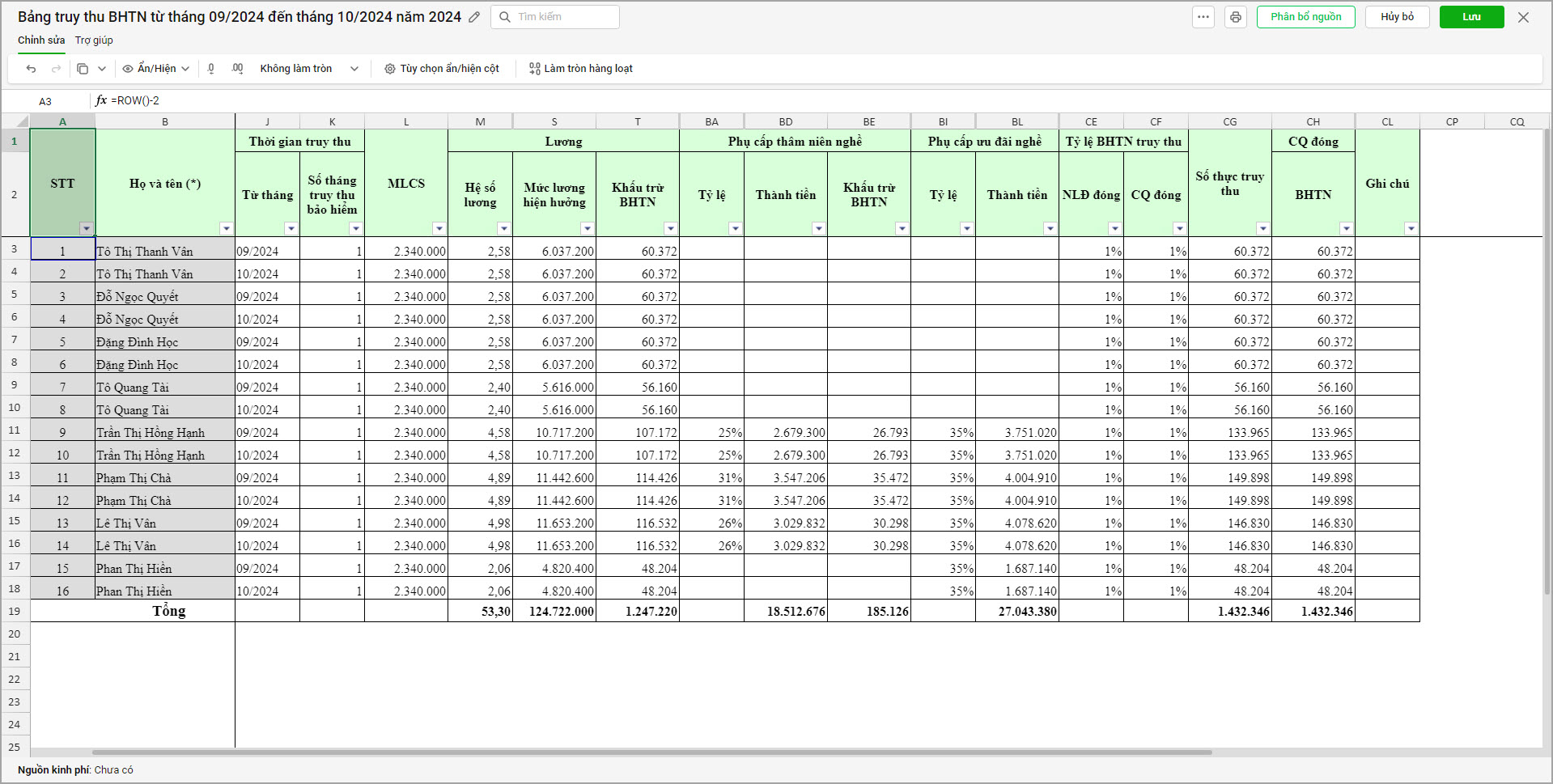 2. Nếu muốn bổ sung/chỉnh sửa thông tin, anh/chị sửa trực tiếp vào bảng tính
2. Nếu muốn bổ sung/chỉnh sửa thông tin, anh/chị sửa trực tiếp vào bảng tính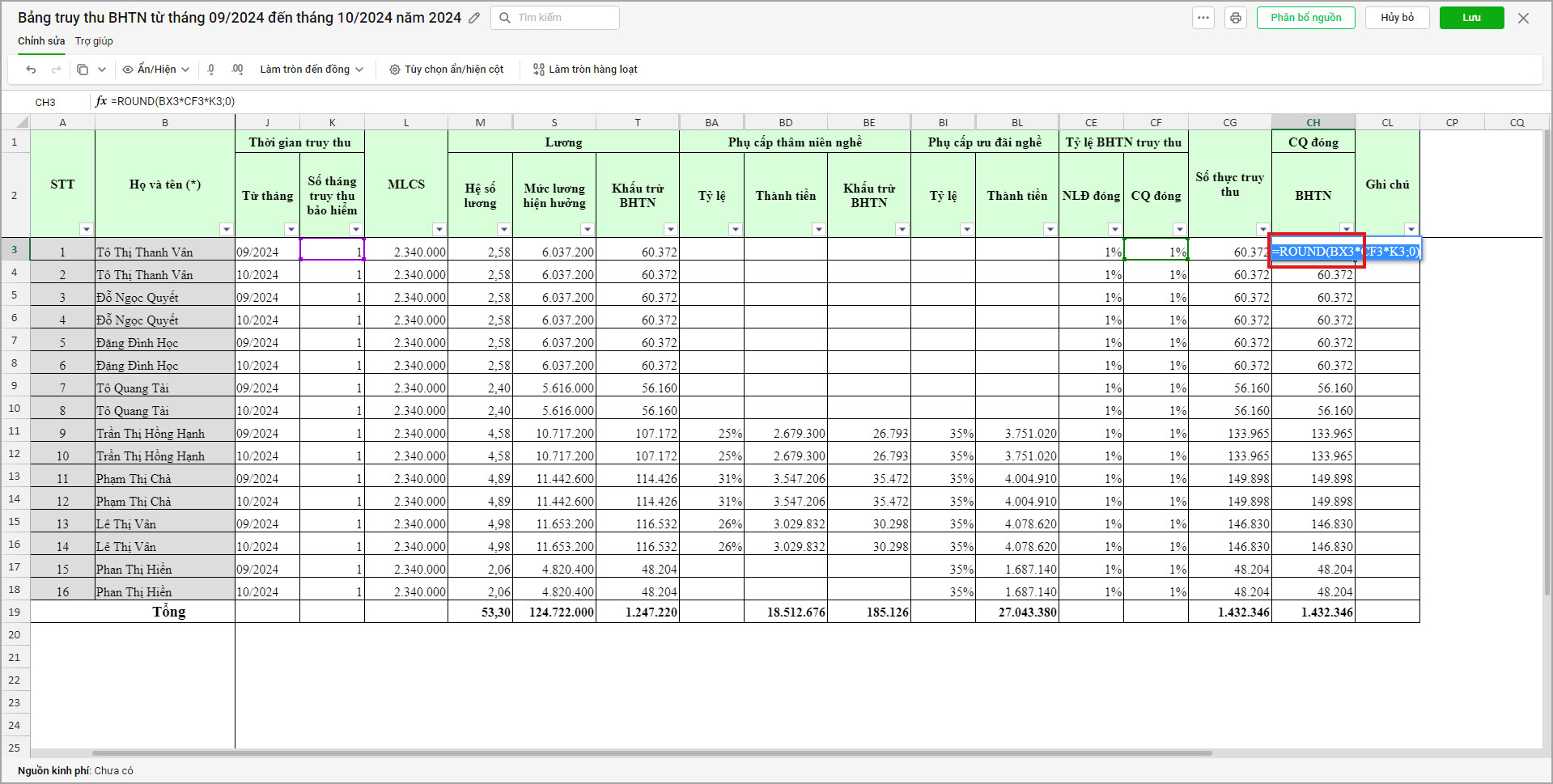 3. Nếu muốn làm tròn số liệu, anh/chị chọn vùng muốn làm trong số liệu, sau đó chọn quy tắc làm tròn.
3. Nếu muốn làm tròn số liệu, anh/chị chọn vùng muốn làm trong số liệu, sau đó chọn quy tắc làm tròn.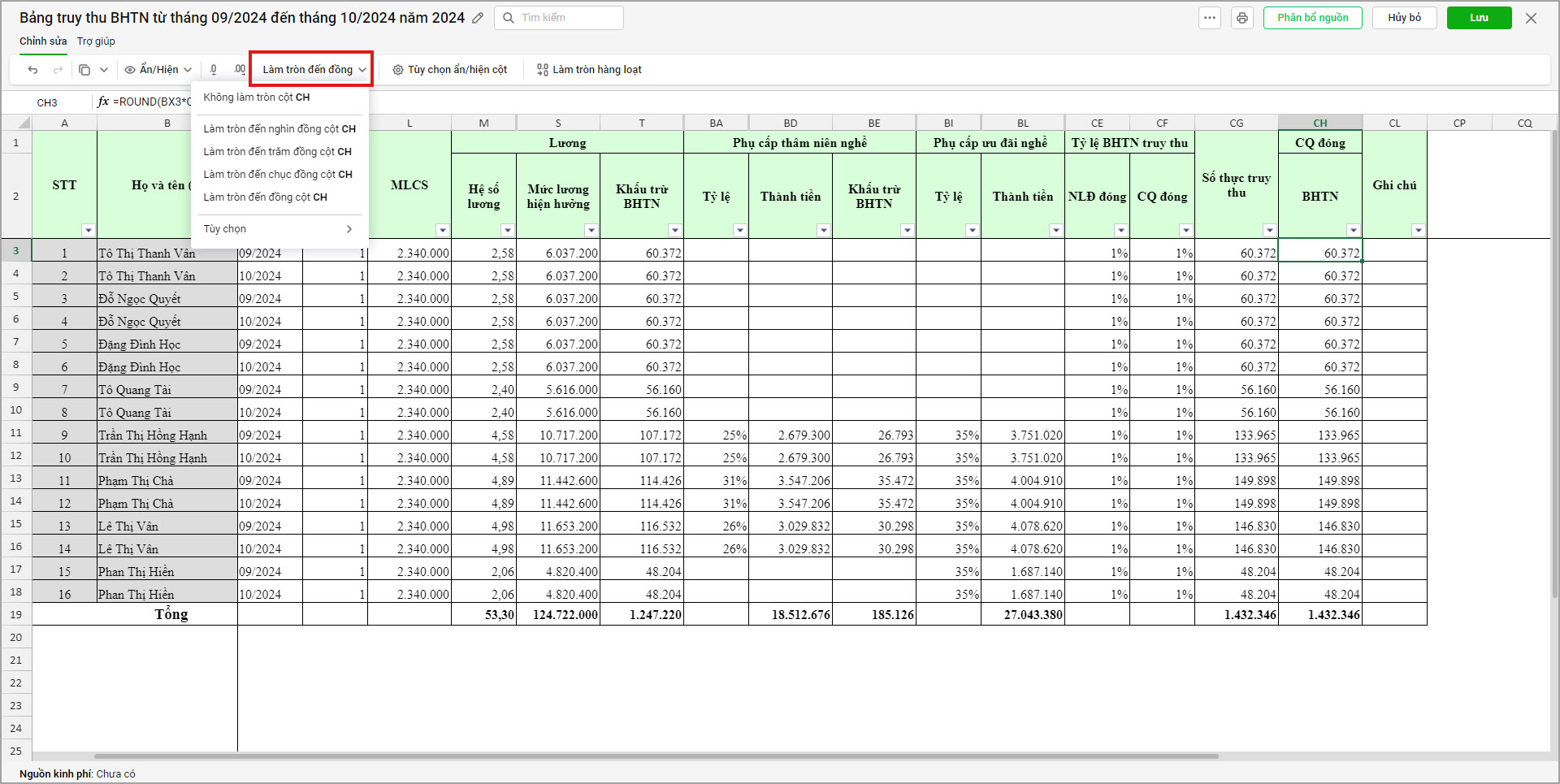
Làm tròn hàng loạt
4. Để đảm bảo số liệu khớp nhau giữa các khoản lương, phụ cấp và khấu trừ của CBNV , anh/chị chọn Làm tròn hàng loạt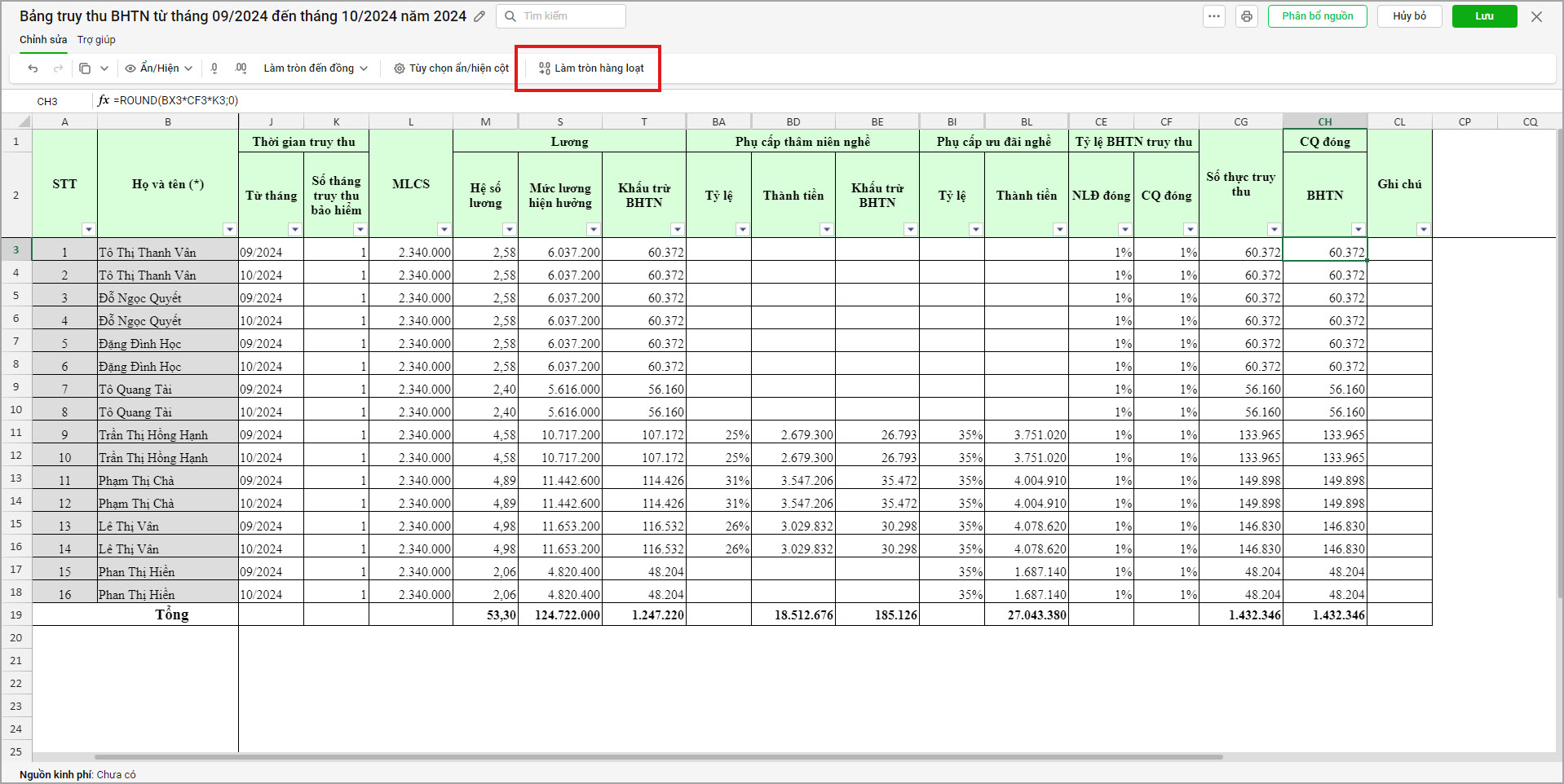 Quy tắc làm tròn hàng loạt này sẽ áp dụng cho vùng dữ liệu bao gồm: Các khoản lương, phụ cấp và khấu trừ của CBNV đều làm tròn hàng loạt giống nhau, Chọn Quy tắc làm tròn, sau đó chọn Áp dụng
Quy tắc làm tròn hàng loạt này sẽ áp dụng cho vùng dữ liệu bao gồm: Các khoản lương, phụ cấp và khấu trừ của CBNV đều làm tròn hàng loạt giống nhau, Chọn Quy tắc làm tròn, sau đó chọn Áp dụng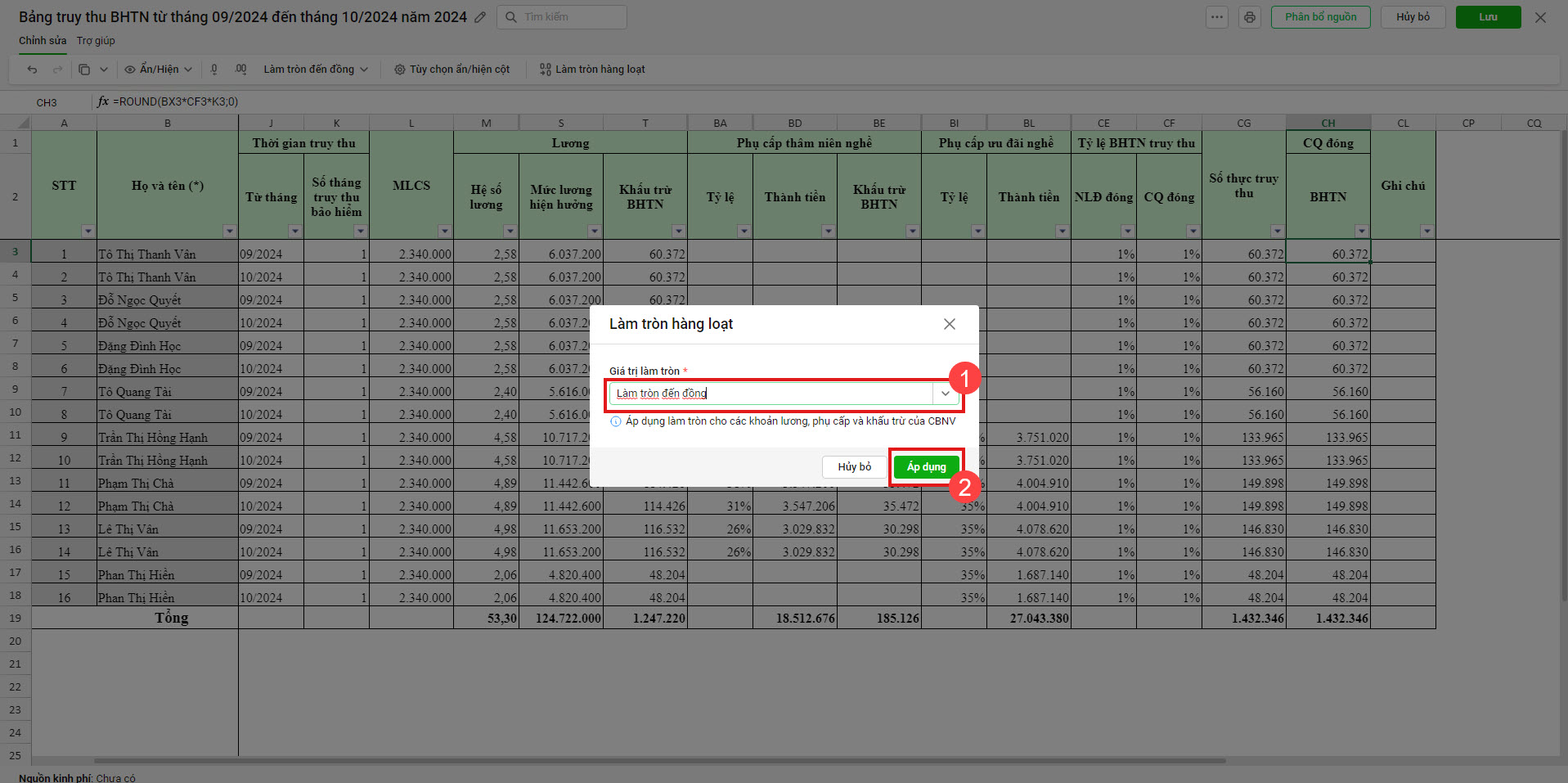 5. Nếu anh/chị muốn ẩn cột thông tin theo nhu cầu, anh/chị chọn vùng đó, nhấn chuột phải chọn ẩn cột, hoặc chọn Tùy chọn ẩn/hiện cột trên thanh công cụ
5. Nếu anh/chị muốn ẩn cột thông tin theo nhu cầu, anh/chị chọn vùng đó, nhấn chuột phải chọn ẩn cột, hoặc chọn Tùy chọn ẩn/hiện cột trên thanh công cụ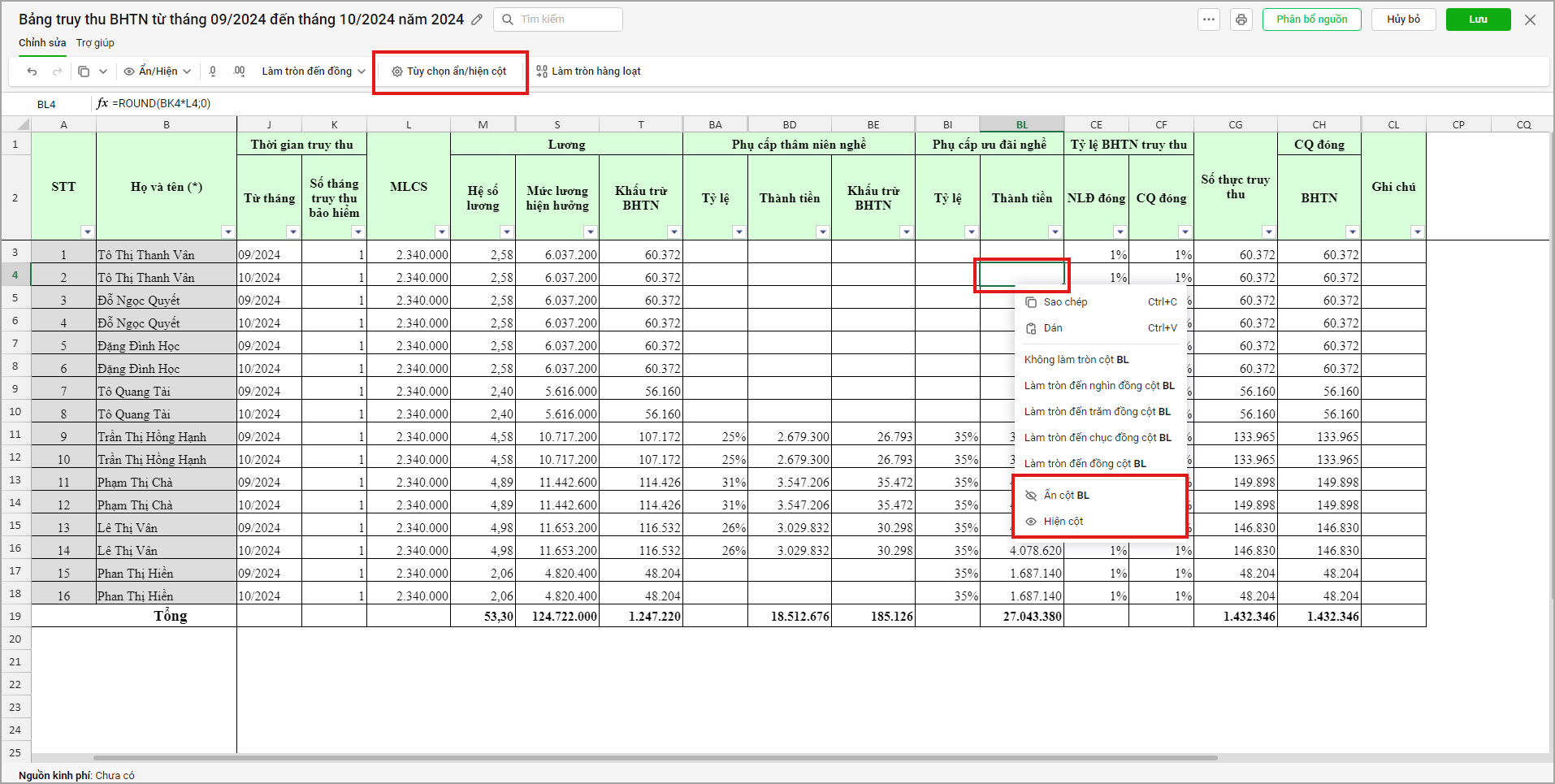 6. Sau đó anh/chị nhấn Lưu để lưu thông tin bảng Truy thu
6. Sau đó anh/chị nhấn Lưu để lưu thông tin bảng Truy thu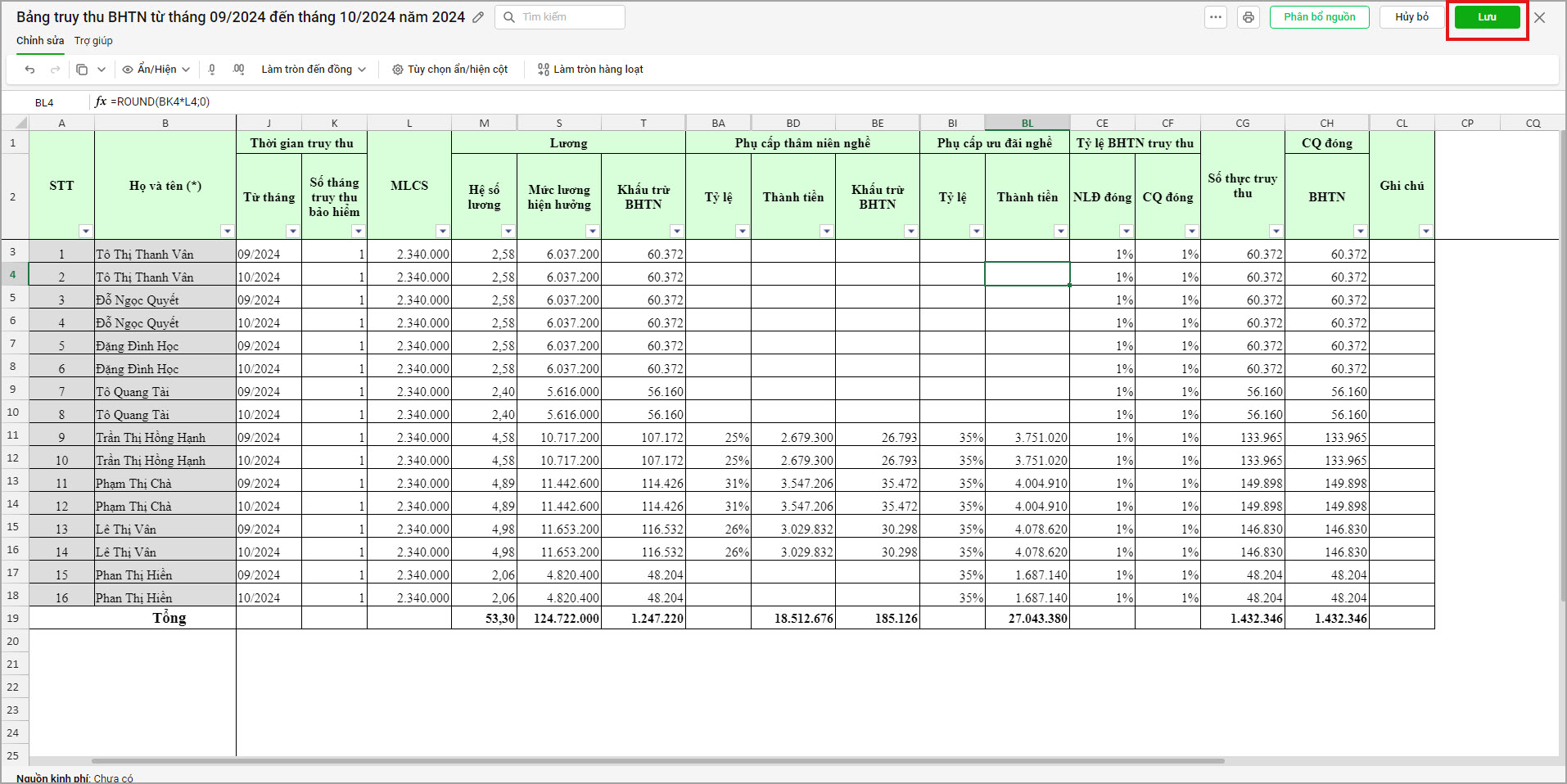
III. Phân bổ nguồn
1. Sau khi lập bảng Truy thu, anh/chị xác định nguồn chi trả tại đơn vị bằng cách chọn Phân bổ nguồn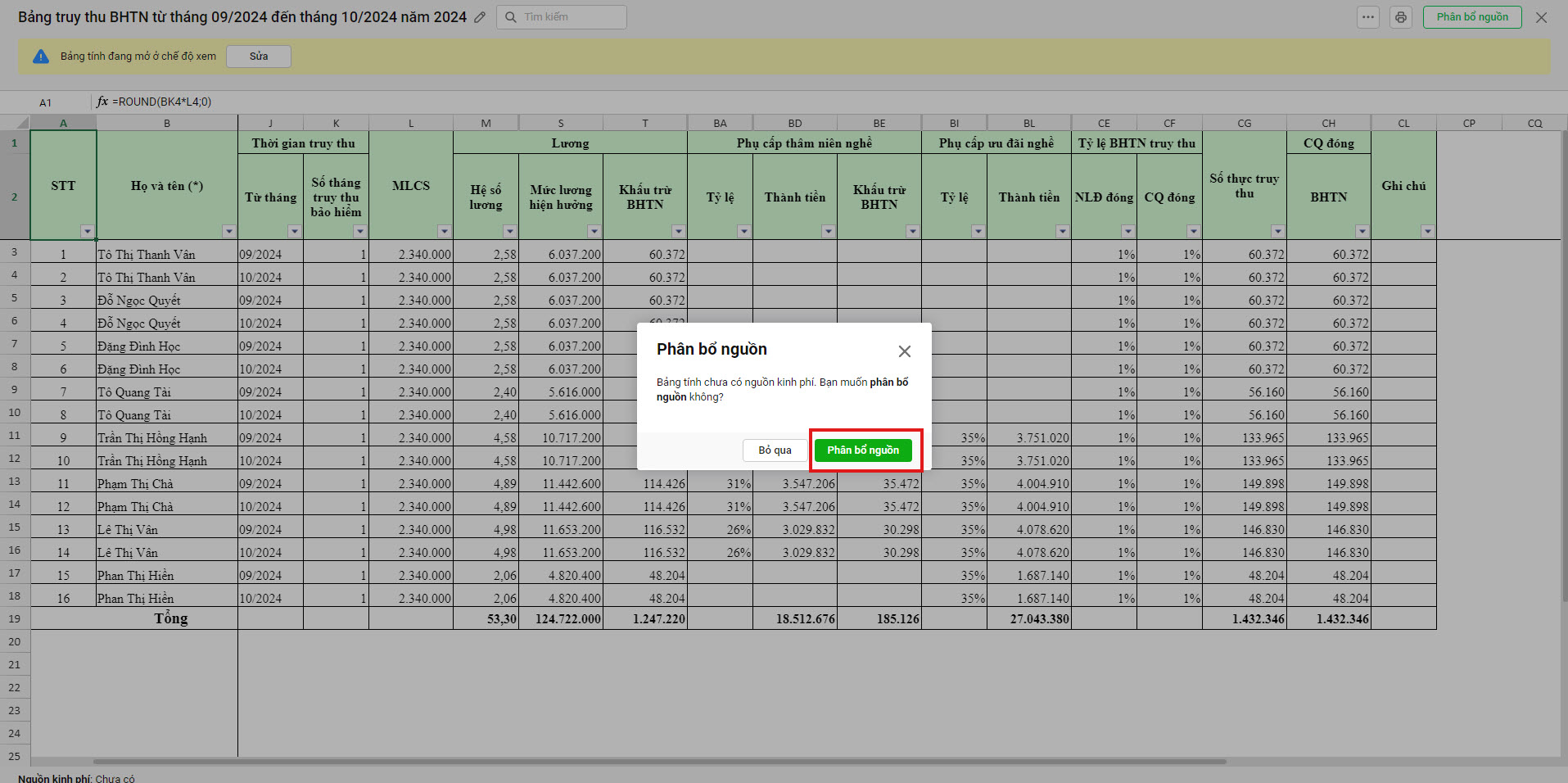 2. Anh/chị chọn 1 ngồn trong các nguồn đang sử dụng, chọn Đồng ý
2. Anh/chị chọn 1 ngồn trong các nguồn đang sử dụng, chọn Đồng ý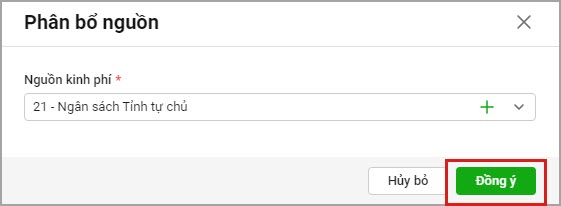
- Anh/chị chọn biểu tượng dấu cộng để thêm nhanh nguồn kinh phí nếu không tìm thấy nguồn kinh phí trong danh mục có sẵn
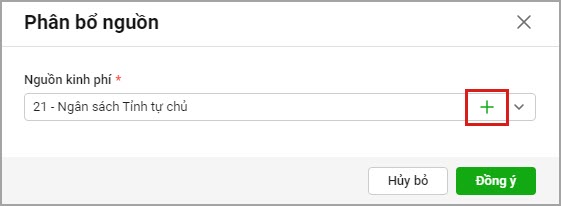
3. Sau khi lập xong bảng truy thu danh sách bảng truy thu sẽ được hiển thị tại tại màn hình danh sách bảng truy thu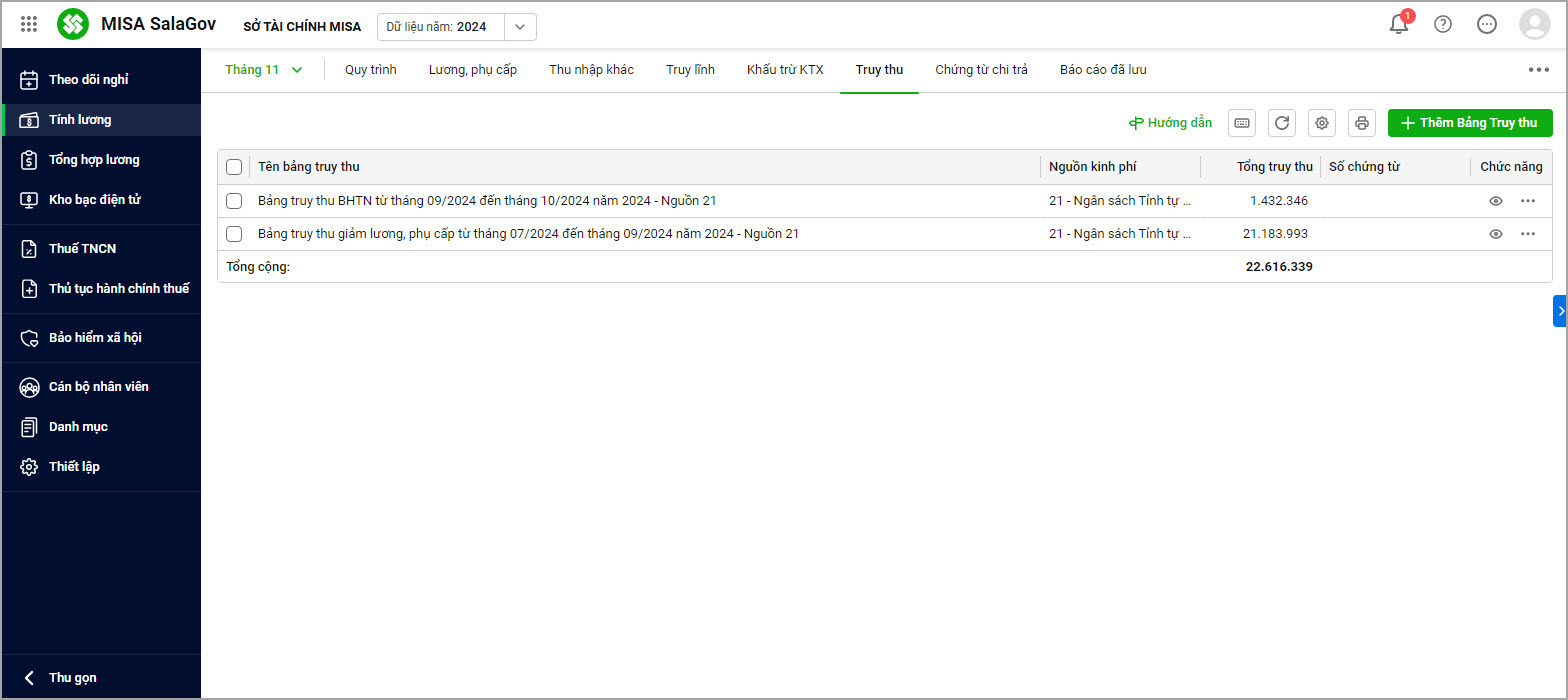
IV. Các tiện ích trên phần mềm
1. Nếu anh/chị có nhu cầu xem lại bảng truy thu, anh/chị chọn biểu tượng con mắt
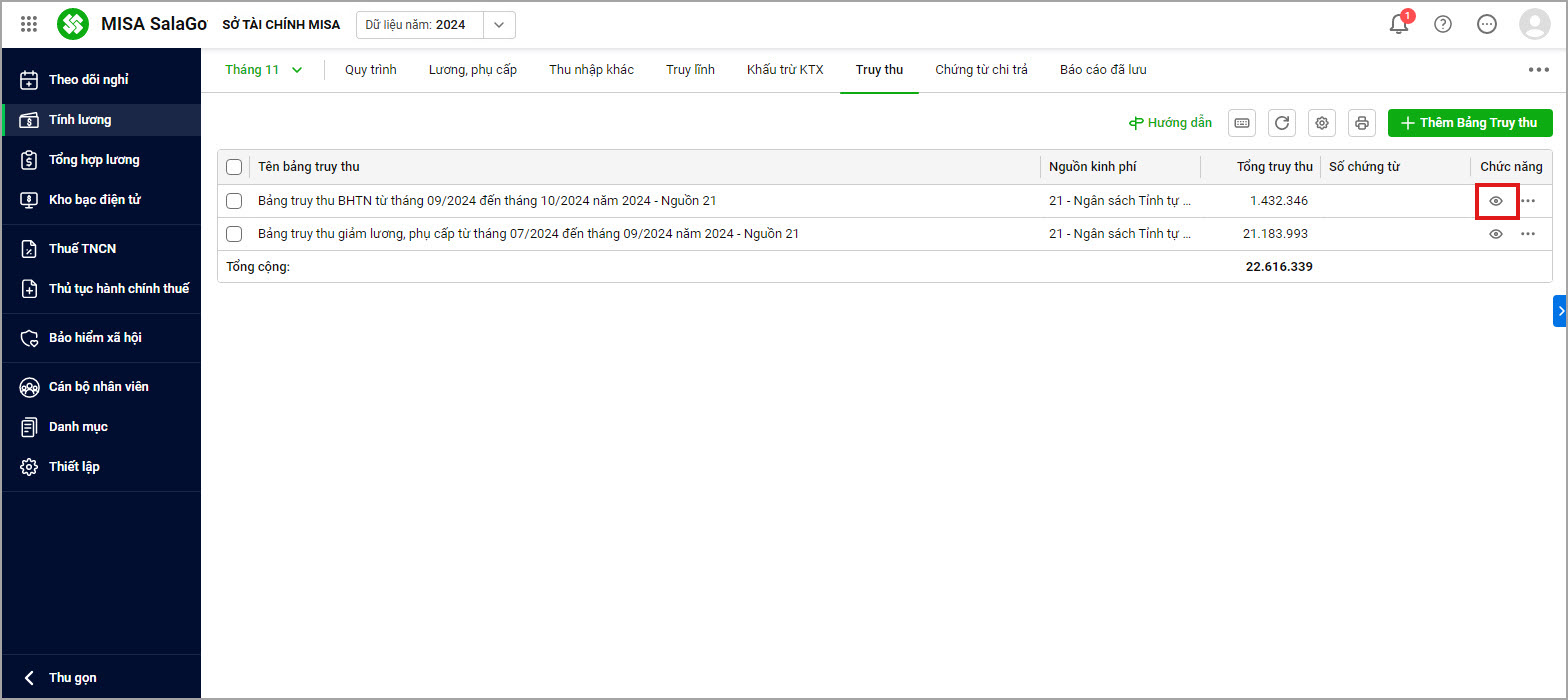 2. Nếu có nhu cầu như là:
2. Nếu có nhu cầu như là:
- Sửa tên bảng truy thu
- Phân bổ nguồn
- Gửi email cho CBNV
- Lập chứng từ
- Lập bảng thanh toán 09
- Xuất Excel
- Xóa
Anh/chị chọn biểu tượng … và chọn các tiện ích theo nhu cầu của đơn vị.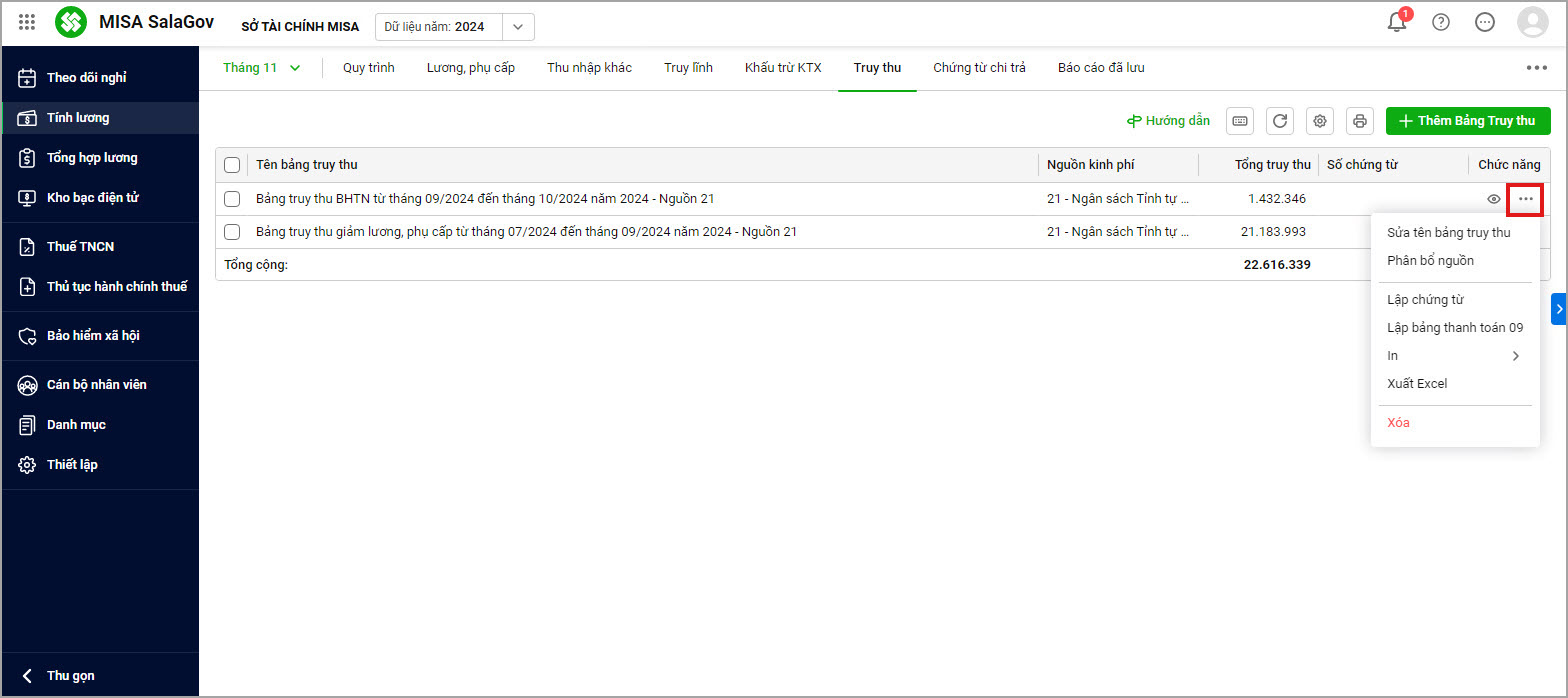





 024 3795 9595
024 3795 9595 https://www.misa.vn/
https://www.misa.vn/




